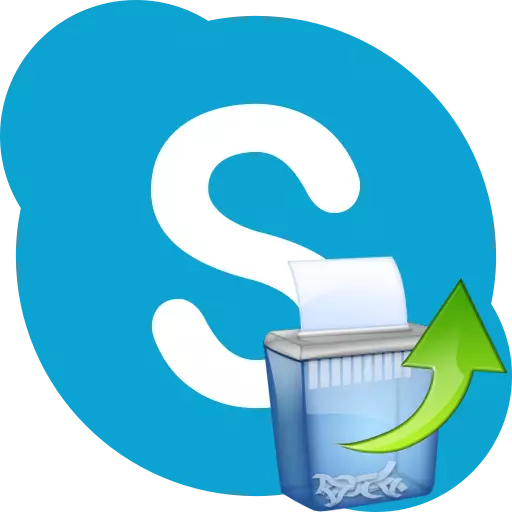
Кога работите во Skype, постојат случаи кога корисникот погрешно избрише некоја важна порака или цела преписка. Понекогаш отстранувањето може да се случи поради различни неуспеси на системот. Ајде да дознаеме како да ја вратиме далечинската кореспонденција или поединечни пораки.
Прикажи ја базата на податоци
За жал, во Skype нема вградени алатки за да ви овозможи да ја видите далечинската кореспонденција или да го откажете бришењето. Затоа, за да ги вратите пораките, најчесто ќе треба да користиме софтвер од трети страни.
Прво на сите, ние треба да одиме во папката каде Skype е зачуван. За да го направите ова, со притискање на комбинацијата на копчиња на тастатурата на Win + R, јавете се на прозорецот "Стартувај". Ние внесуваме команда "% Appdata% \ Skype" команда ", и притиснете го копчето" OK ".
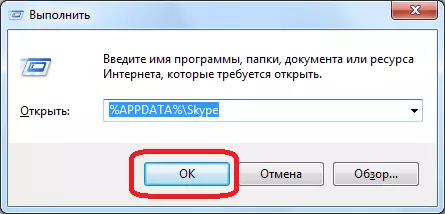
После тоа, ние се преселиме во папката каде се наоѓаат главните кориснички податоци Skype. Следно, одете во папката што го носи името на вашиот профил, и ние бараме главна датотека. Тоа е во оваа датотека во форма на база на податоци SQLite најлоша вашата кореспонденција со корисници, контакти и многу повеќе.
За жал, со конвенционални програми, оваа датотека не може да се прочита, така што треба да обрнете внимание на специјализираните комунални услуги кои работат со базата на податоци SQLite. Една од најпогодни алатки за не многу подготвени корисници е продолжување за прелистувачот Firefox - SQLite Manager. Таа е утврдена со стандарден метод, како и другите екстензии во овој прелистувач.
По инсталирањето на продолжувањето, одете во менито на прелистувачот "Tools" и кликнете на елементот SQLite Manager.
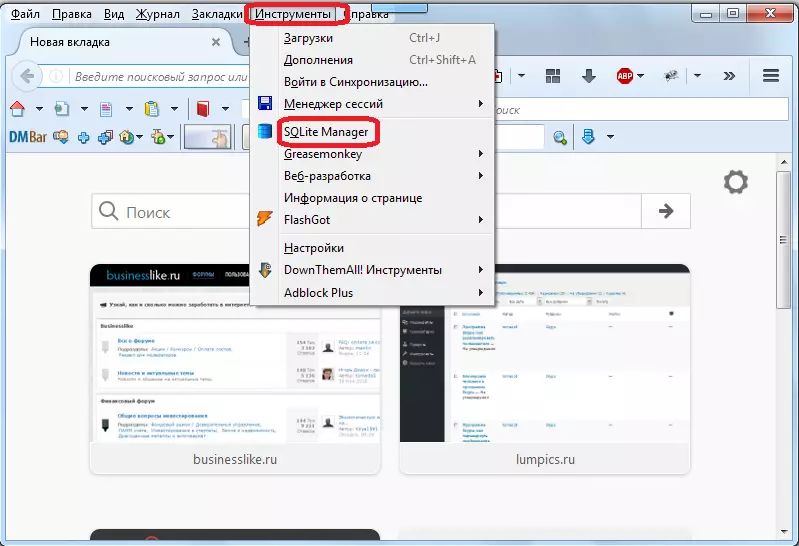
Во прозорецот за продолжување што се отвора, ние секвенцијално одиме преку менито "База на податоци" и "Поврзете ја базата на податоци".

Во прозорецот проводник кој се отвора, ние дефинитивно го избираме параметарот за избор "сите датотеки".
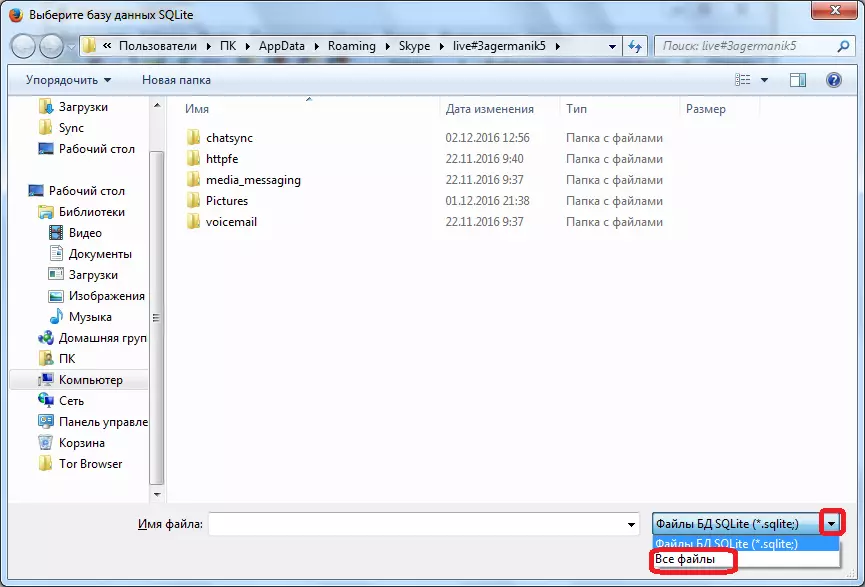
Ја пронајдеме датотеката Main.DB, патеката на која беше кажано погоре, го распределувате, и ние правиме кликнување на копчето "Отвори".
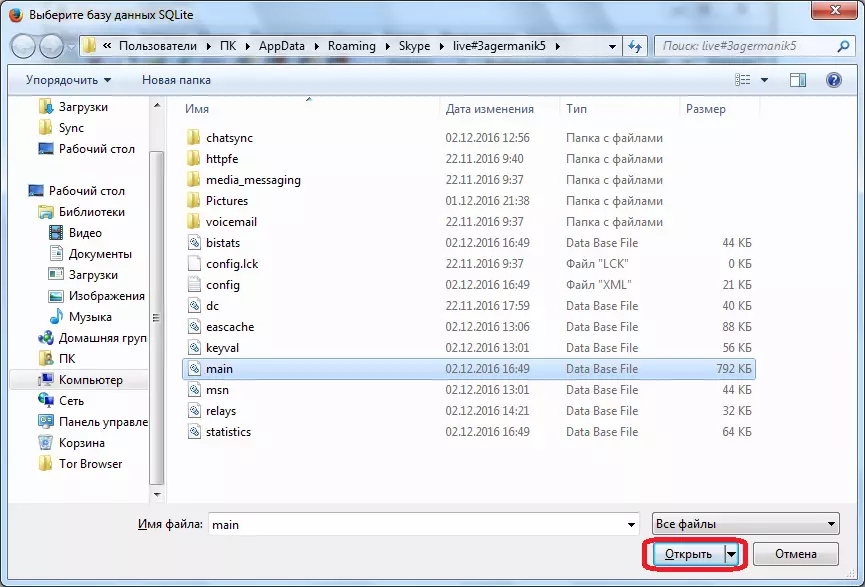
Следно, одете на табулаторот "Испратена барање".
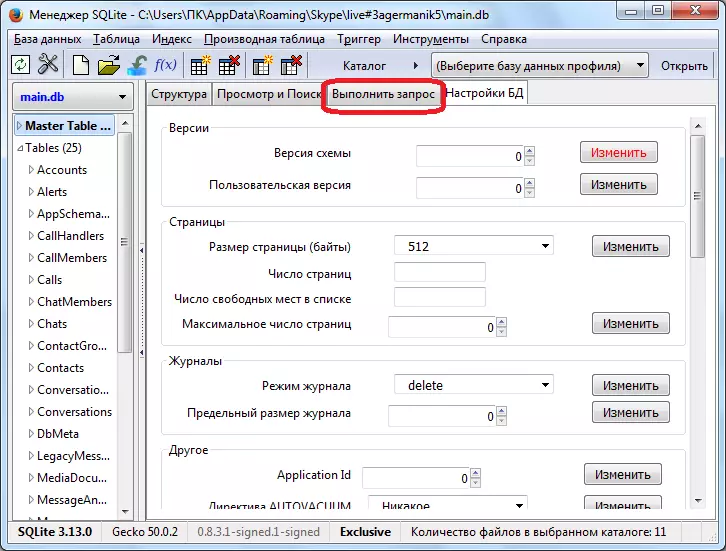
Во прозорецот за внесување барања, копирајте ги следниве команди за содржина:
Изберете разговори. Како "идентификатор на преписка";
Разговори.displayname како "учесници";
Пораки.FROM_DISPNAME како "Автор";
Strftime ('% d.% M.% Y% h:% m:% s, messages.timestamp,' Unixepoch ',' locate ') како "време";
Пораки.OBY_XML како "текст";
од разговори;
Внатрешни придружни пораки на разговори.Диди = Пораки.Конва_ИД;
Нарачка по пораки.Timestamp.

Кликнете на елементот во форма на копчето "Стартувај". После тоа, е генерирана листа на информации за корисничките пораки. Но, самите пораки, за жал, во форма на датотеки не можат да се спасат. Која програма ја учиме следната.
Приказ на далечински пораки SkypelogView Програма
Помош Погледнете ја содржината на далечински пораки SkypelogView апликација. Нејзината работа е базирана на анализа на содржината на папката на вашиот профил во Skype.
Значи, стартувајте ја алатката Skypelogview. Ние секвенцијално поминуваме низ менито "Датотека" и "Избери папка со логови".

Во форма која се отвора, внесете ја адресата на директориумот на вашиот профил. Кликнете на копчето "OK".
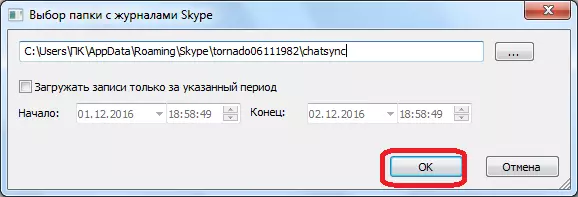
Се отвора дневникот за пораки. Кликнете на овој елемент што сакаме да го вратиме и одберете го параметарот "Зачувај го избраниот елемент".
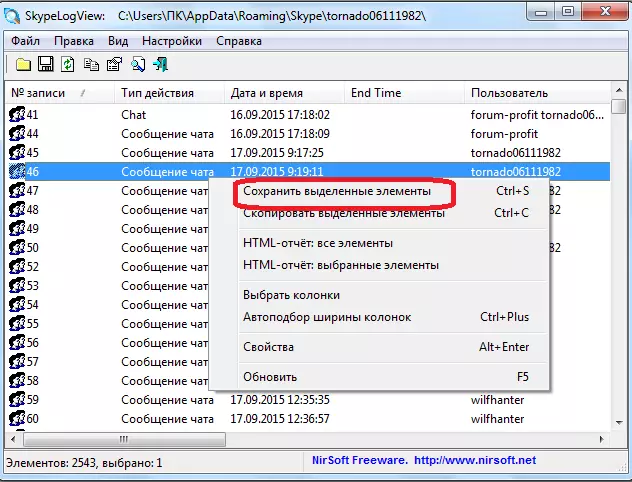
Прозорецот се отвора каде што треба точно да назначите каде да ја зачувате датотеката за пораки во текстуалниот формат, како и како ќе се нарече. Ние ја одредуваме локацијата за сместување и кликнете на копчето "OK".

Како што можете да видите, нема едноставни начини за враќање на пораките во Skype. Сите од нив се доста комплицирани за неподготвен корисник. Многу е полесно само внимателно да го следите она што го избришете, и воопшто, кои активности произведуваат во Skype, кој пот двор за обновување на пораката. Покрај тоа, гаранциите дека одредена порака може да се врати, сепак нема да имате.
